一、 选课登录
(一)方法一
1. 登录河海大学主页,点击右下方“校园服务”,选择“本科生信息”进入学生选课入口。为防止网络拥堵,提高选课效率,请根据年级优先入口进行选课,见图1.1。
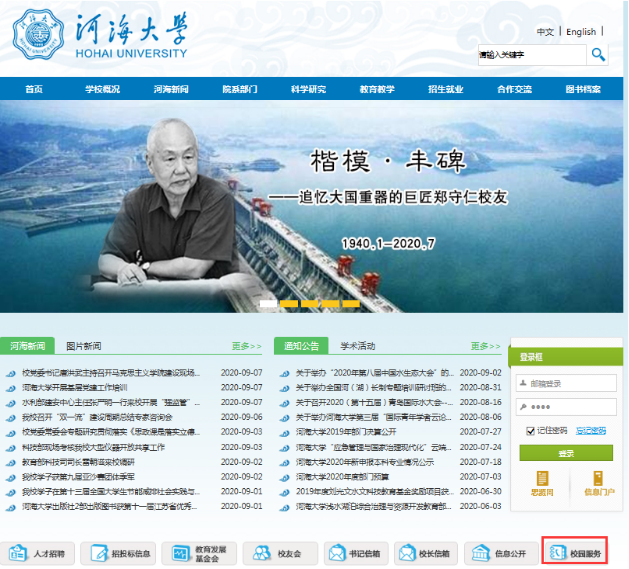
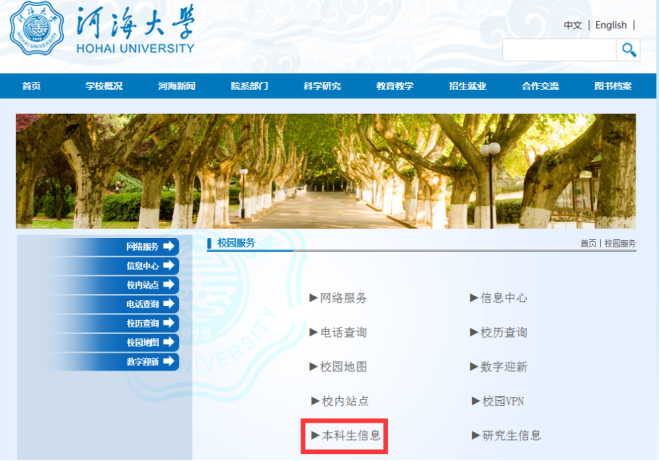

图1.1 选课入口界面
2. 点击相应入口后,输入账号(学号)、密码(2020级初始密码为身份证后六位)和验证码(不分大小写),进入选课界面(见图1.2)。
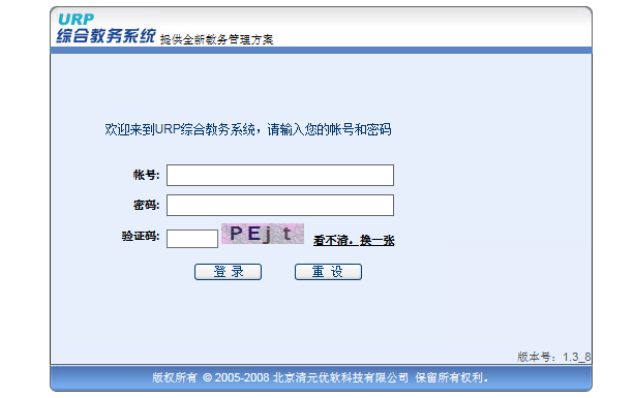
图1.2 选课信息登录主界面
如忘记密码,请联系学院教学秘书查询。
(二)方法二
登录河海大学主页,点击右下方“信息门户”按钮,进入河海大学“校园信息门户”,如图1.3所示。在左下角“我的应用”中点击“教务系统”进入教务系统。
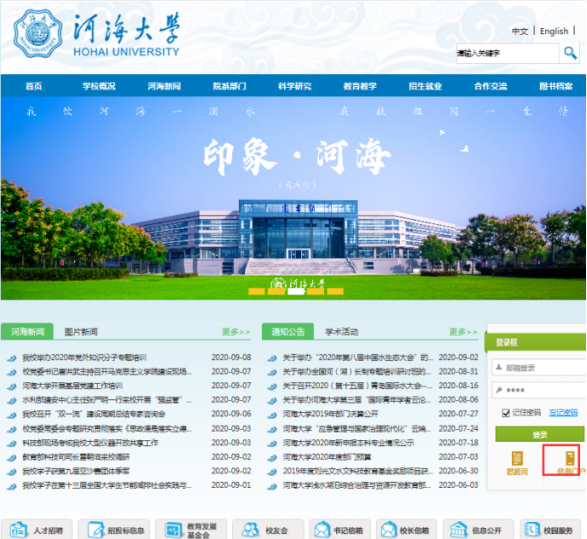
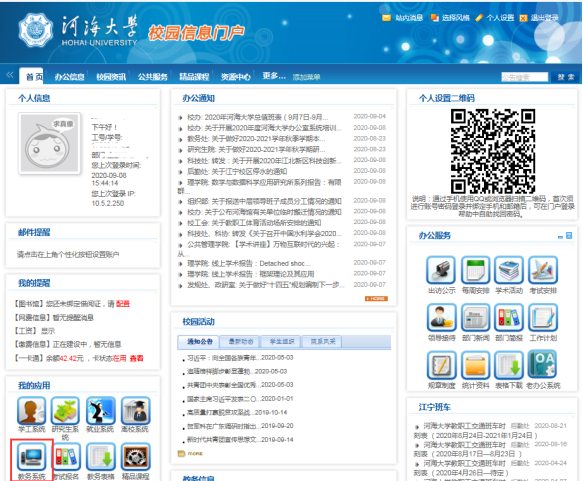
图1.3从信息门户登录教务系统
二、网上选课操作指南
成功登录进入“学生选课系统”后,系统会出现【选课管理】工作区(见图2.1),选课前应仔细阅读【选课通知】,重点关注选课时间节点、操作流程和注意事项等内容。
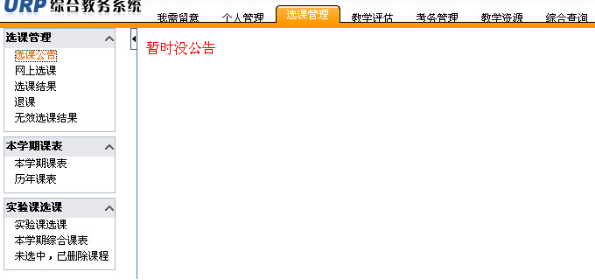
图2.1 选课管理主界面
2.1 培养方案选择
点击选课管理中的【网上选课】菜单,选择方案名称后点击【网上选课】按钮进行选课(见图2.2)
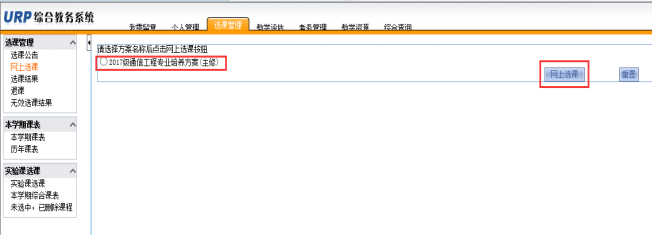
图2.2 【网上选课】主界面
2.2方案课程查看
进入选课界面后,将看到【方案课程】,在“计划学年学期”中选择当前的学年学期(例如“2020-2021学年1(两学期)”),并点击该行末尾的“放大镜”按钮,查看所有可供选的课程,见图2.3。
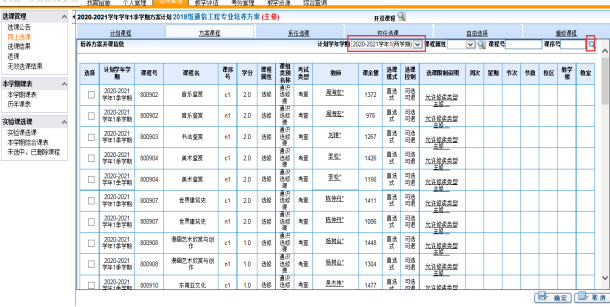
图2.3 课程查看与选择主界面
2.3选课
选课前,可先点击感兴趣课程的“课程名”了解课程详细信息。选课时点击课程前“选择”列的“□”即可(见图2.4,无课程选择列中无“□”的课程是教务处已经预置的必修课,请核对预置课程是否正确,点击【确定】按钮会提示“选课成功”或“选课冲突”。
注意:不能跨校区选课。常州学生必须修读课序号是“c”字头的课堂。南京学生修读课序号非“c”字头的课堂。
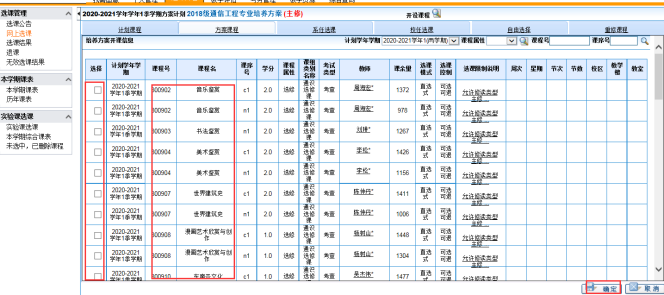
图2.4 课程查看与选择主界面
2.4选课结果查看
点击该菜单,学生用户可查看自己的选课结果,如图2.5所示,页面上方是所选课程的课表信息,下方是对应课程的基本信息,包括:学分、课程属性、考试类型、教师、大纲日历、修读方式、选课状态、周次、星期、节次、节数、校区、教学楼、教室。
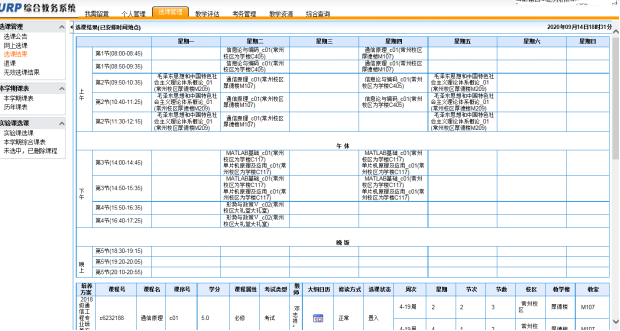
图2.5 选课结果主界面
2.5退课操作
在选课时间内,点击该【退课】菜单,学生用户可以查看到已选的课程,点击“志愿课程”中【删除】,可以对已选课程进行相应的退课,如图2.6所示。
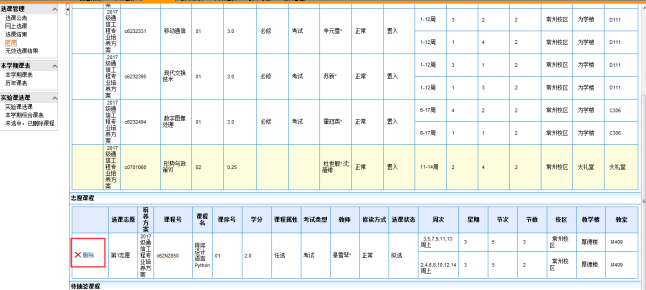
图2.6 退课操作主界面
2.6无效选课结果
点击该菜单,学生用户可查看因各种原因选课失败的课程记录,记录中包含课程的基本和选课未成功原因以及操作人等信息,如图2.7所示。
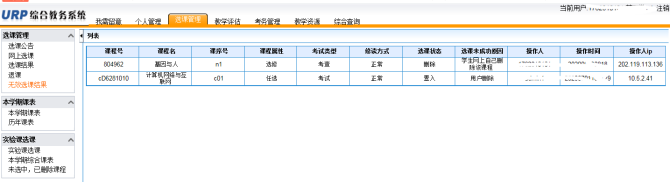
图2.7 无效选课结果主界面
所有课程选择完毕,点击选课结果核对自己的选课结果;如果没有选择完毕,可进入网上选课继续选课;如核对无误点击用户菜单的右上角【注销】退出系统结束选课。